Skelbimas
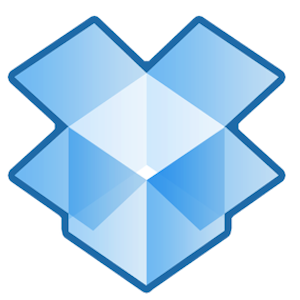 Daugelis iš mūsų žino, koks populiarus ir naudingas „Dropbox“ yra failų bendrinimas, nes jis yra greitas ir pasiekiamas iš bet kurio kompiuterio. Mes jau aprašėme 4 unikalūs ir puikūs „Dropbox“ naudojimo būdai 4 unikalūs ir puikūs „Dropbox“ naudojimo būdai Skaityti daugiau , o jei dar nesinaudojote šia paslauga, turėtumėte atsisiųsti „Matt“ nemokamas neoficialus „Dropbox“ vadovas Kas yra „Dropbox“? Neoficialus „Dropbox“ vartotojo vadovasKas yra „Dropbox“ ir kaip jūs juo naudojatės? Mūsų „Dropbox“ vartotojo vadovas paaiškins viską, ką reikia žinoti norint pradėti. Skaityti daugiau . Būdamas dažnas „Dropbox“ vartotojas, aš visada ieškau būdų, kaip „Dropbox“ naudoti kasdieninėje darbo eigoje.
Daugelis iš mūsų žino, koks populiarus ir naudingas „Dropbox“ yra failų bendrinimas, nes jis yra greitas ir pasiekiamas iš bet kurio kompiuterio. Mes jau aprašėme 4 unikalūs ir puikūs „Dropbox“ naudojimo būdai 4 unikalūs ir puikūs „Dropbox“ naudojimo būdai Skaityti daugiau , o jei dar nesinaudojote šia paslauga, turėtumėte atsisiųsti „Matt“ nemokamas neoficialus „Dropbox“ vadovas Kas yra „Dropbox“? Neoficialus „Dropbox“ vartotojo vadovasKas yra „Dropbox“ ir kaip jūs juo naudojatės? Mūsų „Dropbox“ vartotojo vadovas paaiškins viską, ką reikia žinoti norint pradėti. Skaityti daugiau . Būdamas dažnas „Dropbox“ vartotojas, aš visada ieškau būdų, kaip „Dropbox“ naudoti kasdieninėje darbo eigoje.
Vienas iš geriausių „Dropbox“ naudojimo būdų yra dalijimasis failais. Savo „Dropbox“ paskyroje galite naudoti savo viešą aplanką failams bendrinti su kitais. Šiame straipsnyje aš jums parodysiu greitus ir paprastus veiksmus, kaip dalintis pavieniais failais viešajame aplanke, ir kaip bendrinti failų aplanką („zip“ aplanką) naudojant tiesioginę URL nuorodą. Tokiu būdu gavėjams nereikia eiti į „Dropbox“ svetainę, kad atsisiųstumėte jūsų ZIP failų aplanką. Galiausiai „Mac“ vartotojams aš jums parodysiu, kaip automatizuoti „Dropbox“ naudojant „Automator“.
Sukurkite viešą saitą
Manau, jūs jau turite „Dropbox“ įdiegę savo kompiuteryje. Jei ne, spustelėkite čia atsisiųsti „Dropbox“ į savo kompiuterį. Mato vadove taip pat yra informacijos.
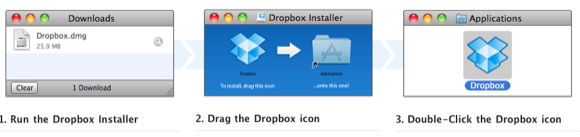
Dalijimasis atskirais failais
Jei kompiuteryje esate nustatę „Dropbox“, galite dešiniuoju pelės mygtuku arba „Control“ spustelėti vieną failą aplanke „Dropbox Public“, pasirinkti „Dropbox“, tada pasirinkti „Kopijuoti viešą nuorodą“Iš išskleidžiamojo meniu, kad sukurtumėte nuorodą (žr. Toliau pateiktą ekrano kopiją). Galite atsiųsti nuorodą gavėjui, kad galėtumėte atsisiųsti. Tai pakankamai lengva.
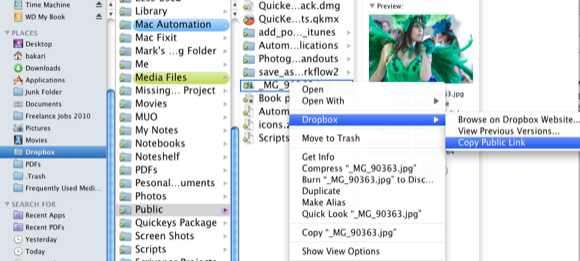
Tačiau atkreipkite dėmesį, kad „Dropbox“ neleis jums siųsti tiesioginės nuorodos į įprastą failų aplanką, esantį viešajame aplanke (žr. Ekrano kopiją žemiau).
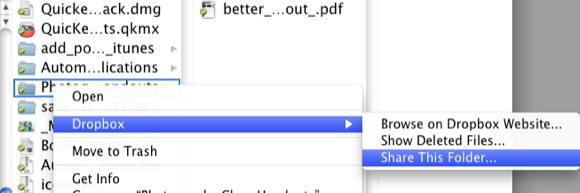
Tokiu atveju „Dropbox“ suteikia galimybę pasirinkti „Dalytis šiuo aplanku“, Bet tai tik tuo atveju, jei aplanko NĖRA viešajame aplanke. Jei pasirinksite „Dalytis šiuo aplankuParinktį viešajame aplanke, pridėję el. Pašto adresą gausite šį pranešimą:
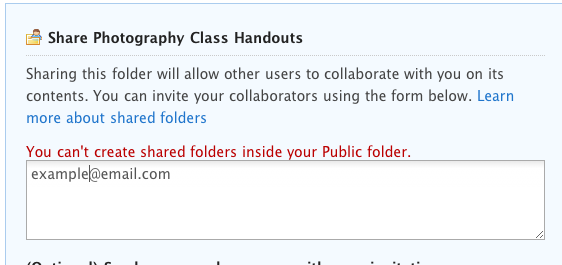
Taigi kitas žingsnis parodo, kaip tai ištaisyti.
Sukurkite ZIP failą
Jei suglaudinsite failų rinkinį arba failų aplanką, sukuriantį „ZIP“ failą, galite pridėti tą „ZIP“ failą į aplanką „Dropbox Public“. Visi kompiuteriai gali atsisiųsti ir atidaryti paprastą „ZIP“ failą. „Zip“ failas išskleidžiamas ir atidaromas kaip įprastas aplankas su jame esančiu turiniu.
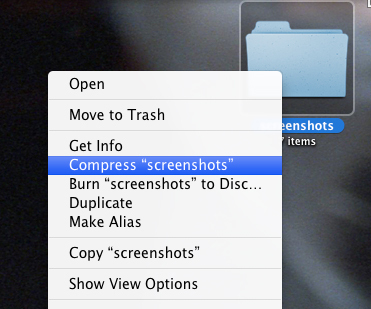
Tiek „Mac“, tiek „Windows“ vartotojams galite greitai sukurti „ZIP“ failą, dešiniuoju pelės mygtuku arba „Control“ spustelėdami failų rinkinį arba failų aplanką ir pasirinkę „Suspausti ...Šis procesas sukurs ZIP failą darbalaukyje.
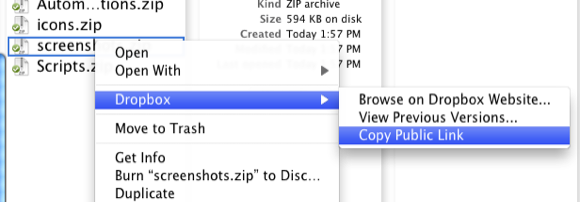
Perkėlę sukurtą „Zip“ failą į aplanką „Dropbox Public“, galite spustelėti dešiniuoju pelės mygtuku arba valdikliu jame, ir jis suteiks jums galimybę sukurti viešą nuorodą į tą ZIP failą (žr. ekrano kopiją) aukščiau). Kai kas nors spustelėja tą nuorodą, ZIP failas turėtų būti automatiškai atsiųstas. Tai tinka tik tiems „ZIP“ failams, kuriuos dedate į „Dropbox“ paskyros viešąjį aplanką.
Automatizuokite procesą naudodami automatiką
„Mac“ vartotojai gali automatizuoti šį procesą naudodami „Automator“, nemokamą programą, įdiegtą „Mac OS X“. Ši automatizavimas suglaudins pasirinktų failų rinkinį arba aplanko failus, sukurs ZIP failą ir automatiškai nusiųs tą failą į aplanką „Dropbox Public“. Aš manau, kad turite fonas Kaip sukurti savo meniu meniu parinktis "Mac" Skaityti daugiau su Automator. Jei ne, instrukcijas turėtų būti gana lengva vykdyti.
- Aplanke Programos atidarykite „Automator“.
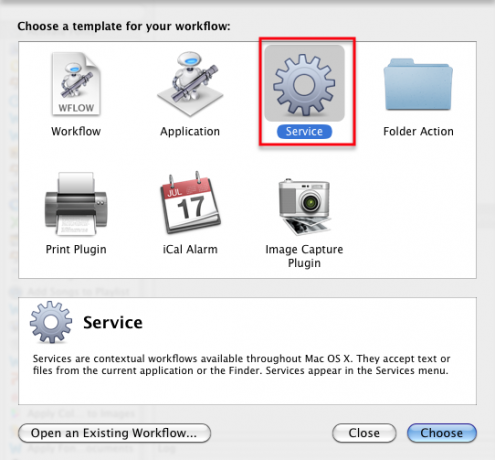
- Pasirinkite Aptarnavimas darbo eiga ir spustelėkite Pasirinkite, kaip parodyta aukščiau.
- Pakeiskite nustatymą išskleidžiamajame meniu, kaip parodyta paveikslėlyje žemiau.

- Dabar atlikite šiuos veiksmus - pasirinkite Biblioteka „Automator“ ir ieškokite „Sukurti archyvą”.
- Nuvilkite darbo srauto kūrimo archyvą į darbo eigos sritį. Pakeisti Kur į savo „Dropbox“ aplanką. Patikrinti "Parodykite šį veiksmą, kai vykdoma darbo eiga" dėžė.
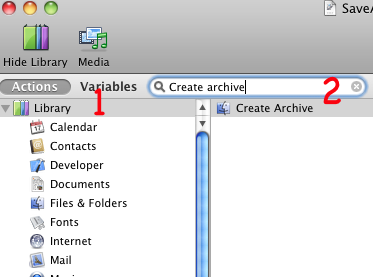
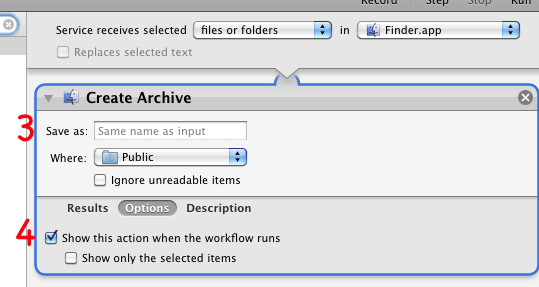
- Su kažkuo išsaugokite darbo eigą „SaveAsZipFile“.
Dabar, kai norite suspausti failų rinkinį arba failų aplanką, pasirinkite juos ir paleiskite „Automator“ darbo eigą iš meniu Paslaugos, pasirinkdami „Finder“> „SaveAsZipFile“.
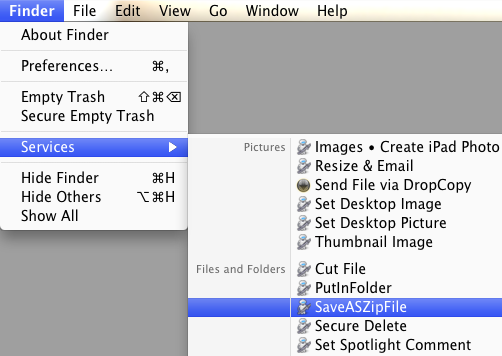
Praneškite man, kaip ši instrukcija jums tinka. Be to, jei turite kitų būdų, kaip automatizuoti „Dropbox“, ar kitų patarimų bei patarimų, prašome jais pasidalyti su mumis.
Bakari yra laisvai samdomas rašytojas ir fotografas. Jis yra ilgametis „Mac“ vartotojas, džiazo muzikos gerbėjas ir šeimos žmogus.


